ตอบ: ส่วนใหญ่พวกเราจะทราบวิธีล้าง (clear) ประวัติการเยียมชมเว็บไซต์ (History) ให้หมดภายในคราวเดียว (ปุ่ม Delete history... ใน Internet Options ของ IE) แต่ความจริงคุณอาจต้องการลบทิ้งเพียงบางรายการเท่านั้น อย่างเช่นกรณีของคุณผู้อ่านท่านนี้ ซึ่งเกรงว่า ถ้าลบหมดเว็บไซต์ที่น้องชอบเข้าจะหายไปด้วย เนื่องจากไม่ได้แจ้งว่า ใช้บราวเซอร์อะไรอยู่ก็เลยขอตอบทั้งสองบราวเซอร์คือ IE และ Firefox ก็แล้วกันนะครับ หวังว่า คงจะไม่หลุดไปจากสองตัวนี้
กรณีทีใช้ Internet Explorer (IE)
คลิ้ก ปุ่มลูกศรชี้ลงเล็กๆ ที่อยู่ขวาสุดของช่องป้อนแอดเดรสเว็บไซต์ สังเกตว่า ดรอปดาวน์ของรายการเว็บไซต์ที่เยี่ยมชมไปแล้วจะไหลลงมา จากนั้นเลื่อนเมาส์ไปตามรายการที่ต้องการลบ สังเกตว่า ที่ด้านขวาของแต่ละรายการจะมีเครื่องหมาย X สีแดงปรากฎอยู่ด้วย ให้ใช้เมาส์คลิ้กบนเครื่องหมายดังกล่าว เพียงแค่นี้ ประวัติศาสตร์ที่คุณไม่อยากให้น้องชายของคุณเข้าไปดู ก็ถูกลบทิ้งไปแล้วล่ะครับ
สำ หรับไฟร์ฟอกซ์จะสะดวกและง่ายดายกว่ามาก โดยคลิ้กปุ่มชี้ลงเหมือนกัน (หรือจะคลิ้กเลือกช่องป้อนแอดเดรสของเว็บไซต์ แล้วกดปุ่มลูกศรลงบนคีย์บอร์ด) จากนั้นใช้ปุ่มลูกศรเลือกไฮไลท์รายการเว็บไซต์ที่เคยเยี่ยมชมในอดีต (history) เมื่อถึงรายการที่ต้องการแล้ว ก็กดปุ่ม Delete บนคีย์บอร์ด รายการนั้นก็จะหายไปทันที





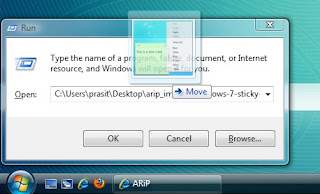




 4. จากนั้นกำหนดหมายเลข IP ให้กับเครื่องเป็น 192.168.0.1 เพื่อกำหนดให้เป็นเครื่องแรก จากนั้นป้อนค่า Subnet Mark โดยให้มีค่าเป็น 255.255.255.0
4. จากนั้นกำหนดหมายเลข IP ให้กับเครื่องเป็น 192.168.0.1 เพื่อกำหนดให้เป็นเครื่องแรก จากนั้นป้อนค่า Subnet Mark โดยให้มีค่าเป็น 255.255.255.0 5. จากนั้นไปกำหนดการเชื่อมต่อกับอินเทอร์เน็ต ซึ่งในที่นี้เราใช้การ Dial up ออกสู่อินเทอร์เน็ต ดังนั้นควรจะติดตั้งโมเด็มและสร้าง Connection สำหรับโมเด็มให้เรียบร้อยก่อนที่เข้าสู่การแชร์อินเทอร์เน็ตวิธีการแชร์อินเทอร์เน็ต
5. จากนั้นไปกำหนดการเชื่อมต่อกับอินเทอร์เน็ต ซึ่งในที่นี้เราใช้การ Dial up ออกสู่อินเทอร์เน็ต ดังนั้นควรจะติดตั้งโมเด็มและสร้าง Connection สำหรับโมเด็มให้เรียบร้อยก่อนที่เข้าสู่การแชร์อินเทอร์เน็ตวิธีการแชร์อินเทอร์เน็ต หลังจากที่เรากำหนดหมายเลขไอพีเรียบร้อยแล้ว ก็ลองเช็กดูว่าเครื่องที่ใช้อยู่นั้น มีหมายเลข IP ตามที่กำหนดหรือไม่ โดยการคลิกที่ปุ่มสตาร์ต จากนั้นเลือกที่ RUN แล้ว พิมพ์คำว่า Command ลงไป ให้ลองตรวจสอบหมายเลขไอพี โดยพิมพ์คำว่า "IPCONFIG" ลงไปที่คอมมานพรอมต์ ซึ่งหากไม่มีอะไรผิดพลาด ก็จะปรากฏหมายเลข IP พร้อมกับหมายเลข Subnet Mark
หลังจากที่เรากำหนดหมายเลขไอพีเรียบร้อยแล้ว ก็ลองเช็กดูว่าเครื่องที่ใช้อยู่นั้น มีหมายเลข IP ตามที่กำหนดหรือไม่ โดยการคลิกที่ปุ่มสตาร์ต จากนั้นเลือกที่ RUN แล้ว พิมพ์คำว่า Command ลงไป ให้ลองตรวจสอบหมายเลขไอพี โดยพิมพ์คำว่า "IPCONFIG" ลงไปที่คอมมานพรอมต์ ซึ่งหากไม่มีอะไรผิดพลาด ก็จะปรากฏหมายเลข IP พร้อมกับหมายเลข Subnet Mark จากนั้นให้คลิกที่แท็บ Connections แล้วคลิกที่ปุ่ม LAN Settings ซึ่งอยู่ในส่วนของ Local Area Network (LANs) Settings ให้คลิกเช็กบ็อกซ์ "Automatically detect setting" เพื่อกำหนดให้ตรวจสอบ Proxy Server โดยอัตโนมัติ
จากนั้นให้คลิกที่แท็บ Connections แล้วคลิกที่ปุ่ม LAN Settings ซึ่งอยู่ในส่วนของ Local Area Network (LANs) Settings ให้คลิกเช็กบ็อกซ์ "Automatically detect setting" เพื่อกำหนดให้ตรวจสอบ Proxy Server โดยอัตโนมัติ


